Google Kuvat ei ehkä ole kuvien muokkauspalvelu, joka on täynnä ominaisuuksia, mutta siinä on joitain perusominaisuuksia, joita voit käyttää. Muutamalla napsautuksella/napautuksella siellä täällä voit tehdä esimerkiksi lisätä suodattimen ja piirtää kuviisi (muun muassa).
Et voi tehdä asioita, kuten lisätä tarroja tai poistaa taustaa, mutta jotkin perusmuokkausominaisuudet ovat parempia kuin ei mitään. Et koskaan tiedä, Google saattaa lisätä muita muokkaustyökaluja. Toivottavasti se on pian.
Kuinka käyttää Google-kuvien muokkaustyökaluja
Voit muokata kuvaasi Google Kuvien työpöydälle -sovelluksella tai mobiililaitteellasi. Käytettävissä olevat ominaisuudet vaihtelevat käyttämäsi laitteen mukaan. Esimerkiksi Doodle-ominaisuus on saatavilla Androidille, mutta et näe sitä, kun käytät Google Kuvia Windows-tietokoneellasi.
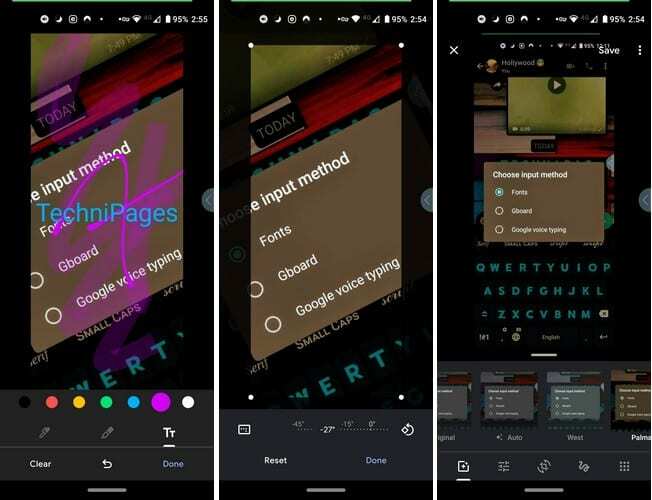
Jos aiot muokata kuvaasi esimerkiksi Android-laitteellasi, napauta jakamiskuvakkeen oikealla puolella olevaa muokkausvaihtoehtoa. Ensimmäiset näkyviin tulevat vaihtoehdot ovat suodattimet. Voit valita suodattimista, kuten:
- länteen
- Palma
- Metro
- Eiffel
- Punastua
- Modena
- Kela
- Vogue
- Ollie
- Basaari
- Alpakka
- Vista
Napauttamalla oikealla olevaa muokkausvaihtoehtoa näet liukusäätimiä, joiden avulla voit säätää asioita, kuten Light, Color ja Pop. Jos vaihtoehdossa on avattava valikko, näet lisävaihtoehtoja, kuten Valotus, Kontrasti, Valkoiset, Kohokohdat, Varjot, Mustat ja Vinjetti.

Jos valitset rajauskuvakkeen ja sen ympärillä olevat nuolet, voit rajata kuvaa, mutta voit käyttää liukusäädintä kuvan kallistamiseen haluamaasi kulmaan. Liukusäätimen vasemmalla puolella oleva neliö näyttää kuvasuhdevaihtoehdot, kuten vapaa, alkuperäinen, neliö, 16:9, 4:3 ja 3:2.
Lisävaihtoehtoja
Muokkausvaihtoehtojen joukosta löydät myös doodle-vaihtoehdon. Vaikka et voi säätää kynän paksuutta, voit valita värit, kuten punaisen, keltaisen, vihreän, sinisen, violetin ja valkoisen. Ensimmäinen vaihtoehto on tavallisen kokoinen kynä, kun taas oikealla oleva on paksumpi, mutta ei peitä kokonaan tekstiä.
Jos haluat milloin tahansa tekstiä muokkaaessasi poistaa jotain, napauta taaksepäin osoittavaa nuolta. Jos pidät näkemästäsi, voit napauttaa oikeassa alakulmassa olevaa Valmis-vaihtoehtoa. Eri pisteiden neliön muotoinen vaihtoehto antaa sinun jatkaa kuvan muokkaamista kaikissa muissa laitteellesi asentamissasi sovelluksissa.
Näet myös rajausvaihtoehdon, jossa voit rajata kuvaa haluamallasi tavalla vetämällä kulmissa olevia pisteitä. Jotta voit olla tarkka rajauksessa, Google Kuvat suurentaa alueen, jota vedät tietystä kulmasta.
Kun uskot, että olet tehnyt kaikki tarvitsemasi muokkaukset, voit napauttaa yläreunassa olevaa Tallenna kopio -vaihtoehtoa tai napauttaa pisteitä kumotaksesi kaikki muutokset, joihin et ole tyytyväinen.
Työpöytäversio
Jos käytät Google Kuvia työpöydän kautta, monet vaihtoehdot pysyvät samoina paitsi piirustus, ja kohtaa, jossa rajaat vetämällä kulman, ei suurenneta. Jos haluat muuttaa kuvan sijaintia, sinun on asetettava kohdistin numeroiden päälle, jolloin kohdistin muuttuu kaksipuoleiseksi nuoleksi. Napsauta ja siirrä kohdistinta suuntaan, johon haluat siirtää kuvaa.